Appleが2022年にリリースしたiOSの最新バージョンの1つはiOS16です。ご存知のように、新しいバージョンでは、新機能を享受し、以前のバージョンのバグを修正できます。これは事実ですが、完璧でバグのないシステムは100%ないため、新しいiOS16のバグも発生する可能性が高くなります。
iOS 16にアップデートした後に発生する問題がいくつかあります。アップデート後に問題が発生するだけでなく、iOS 16にアップデートしようとしても問題が発生します。したがって、これらの問題とその潜在的な解決策は言及する価値があります。この記事では、これらのバグのいくつかと、それらを解決するために使用できる実用的な解決策を学びます。

iOS 15はこれまでで非常にバグが多く不安定なバージョンであるため、多くのユーザーがバージョン16にアップグレードする可能性は非常に高いです。そのため、iPhoneユーザーは、iOS 16にアップグレードした後に発生する可能性のある問題を知っておくとよいでしょう。以下は、iOS16ベータの一般的な問題とその可能な解決策です。
すべてのスマートフォンユーザーが経験することを想像することさえできない悪夢の1つは、応答しないタッチスクリーンです。この問題に対する恒久的な解決策は得られないかもしれませんが、それを修正する方法があります。
携帯電話に古いアプリがある場合は、更新してください。アプリを更新しても問題が解決しない場合は、iPhoneを再起動できます。それでもタッチスクリーンが応答しない場合は、強制的に再起動する必要があります。
iPhoneを強制的に再起動して電話画面のバグを修正する方法は次のとおりです。
ステップ1:音量大ボタンをすばやく押してから放します。
ステップ2:音量小ボタンをすばやく押してから放します。
ステップ3:サイドボタンを押したままにして、Appleロゴが表示されたら離します。

上記の手順を実行すると、iPhoneが再起動し、タッチスクリーンが応答しない問題が解決されます。
もっと見る:iPadがリカバリモードでスタックした場合はどうなりますか?心配する必要はありません。これらの5つの強力な方法でこの問題を解決できます。
あなたが経験することができるもう一つの問題は、「ソフトウェアの更新に失敗しました。iOS 16のダウンロード中にエラーが発生しました」または「ソフトウェアの更新に失敗しました。iOS 15のインストール中にエラーが発生しました。もしそうなら、どうすれば更新の問題を修正できますか?一般に、デバイス上のネットワークをリセットできます。
アップデートが失敗したときにiPhoneのネットワーク設定をリセットします。
ステップ1:設定アプリをクリックし、[全般]オプションに移動します。
ステップ2: クリックしてください iPhoneを転送またはリセット > リセット オプション。
ステップ3: [ ネットワーク設定のリセット ]オプションを選択します。

これが機能しない場合は、セルラーネットワークを使用してみてください。問題が解決しない場合は、iOS 16デバイスを再起動し、電源が入ったら再試行してください。
あなたが好きだと思います:あなたのコンピュータであなたのiPhoneのバックアップを見たいですか?次に、これらの4つのアプラオッシュを使用できます。
「iPhoneがアプリからグリッチアウトするのはなぜですか?」 この問題は、少数のiPhoneユーザーを混乱させました。これは主に、iPhoneをiOS16にアップデートした後に発生します。ただし、iOS 16の機能にはiPhoneXS以降が必要であることに注意してください。スマートフォンがiPhone XSよりも古い場合、iOS16のインストールには適していません。
iOS 16にアップデートした後にアプリのクラッシュの問題が発生した場合の解決策は、アプリケーションを更新することです。iOS 16は、最新のアプリケーションとの互換性が高くなります。
iOSデバイス上のアプリを手動で更新して、iOS16ベータ版の問題を修正します。
ステップ1:App Store を開き、「プロフィール」アイコンをクリックします。
ステップ2: 画面を一番下までスワイプし、[ すべて更新]をタップします。その後、すべてのアプリが更新されます。

iPhoneは他のコンピューティングデバイスと同様であり、問題が発生し始めると過熱する可能性があります。たとえば、iOSへのアップデートは、CPUなどのリソースを利用または割り当てるためのiOSの構造が不適切である可能性があるため、過熱につながる可能性があります。
iOS 16をインストールした後に過熱の問題を修正する方法は次のとおりです。
ソリューション 1: iPhoneのケーシングを取り外して空気の流れを作ります。ただし、アプリがクラッシュしている場合は、問題の原因である可能性があるため、アプリを削除してください。
ソリューション 2: iPhone上のすべてのアプリを更新します。
ソリューション 3: アプリがバックグラウンドで実行されている場合は、オフにします。
ソリューション 4: また、iOS16デバイスの画面の明るさを下げることもできます。
詳細情報: このガイドを使用すると、 iTunesなしでiPhoneからコンピュータに音楽をシームレスにコピーできます。それを見てみましょう。
この問題は他のiOSバージョンでも発生していますが、バージョン16ではさらに悪化します。この問題は、iPhone上のアプリ間でバッテリー使用量が最適化されていない場合に発生します。
以下の手順に従って、バッテリーの消耗が速い問題を修正します。
ステップ1: バッテリーのパーセンテージとともに電力を消費しているアプリの電源を切り、iPhoneを再起動します。
ステップ2: バックグラウンドで実行されているすべてのアプリを確認し、それらのリフレッシュ速度を確認します。
ステップ3: 画面の明るさを下げたり、低電力モードをしたりなど、電力設定を変更することもできます。最後に、iPhone上のすべてのアプリが最新であることを確認します。

iOS 16デバイスでは、「Wi-Fiが機能しない」という問題がより頻繁に発生しています。多くの人がiPhoneデバイスをiOS16にアップデートした後、この問題について不平を言っています。
このiPhoneのバグが発生している場合は、次の手順を実行します。
ステップ1: Wi-Fi のオンとオフを切り替えます。
ステップ2: 問題が解決しない場合は、忘れてからWi-Fiに再接続してください。

iOS 16にアップデートするときに直面する可能性のある別の問題は、アプリのアップデートに失敗することです。これは、アップルサービスに問題がある場合に発生する可能性があります。
次の手順を試してください。
ステップ1: 使用しているインターネット接続が機能しているかどうかを確認してください。
ステップ2: App Store からサインアウトし、もう一度サインインします。
ステップ3: 最後に、アプリを削除して再インストールできます。
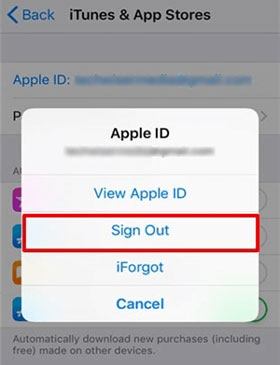
また、別の問題は、セルラーデータが機能しないことです。これは、通信時間の低下、SIMカードの誤動作、またはプロバイダーからのその他の問題が発生した場合に発生する可能性があります。
次の解決策を試してください。
ステップ1: 機内モードをオンにしていないことを確認してください。
ステップ2: 設定アプリを開き、[ネットワーク 設定 のリセット]オプションを見つけて、セルラー ネットワーク設定をリセット します。
ステップ3: 最後に、携帯通信会社からの更新を確認します。

iOS 16にアップデートした後、iPhoneにアシストタッチが常にポップアップする場合は、デバイスでこの機能をオフに切り替えることができます。その後、それ自体ではポップアップしません。
ステップ1: [ 設定 ]>[ 全般 ]> [アクセシビリティ ]> [アクセシビリティショートカット]に移動します。
ステップ2:アシストタッチにチェックが入っている場合は、チェックを外してください。その後、プロンプトは表示されません。
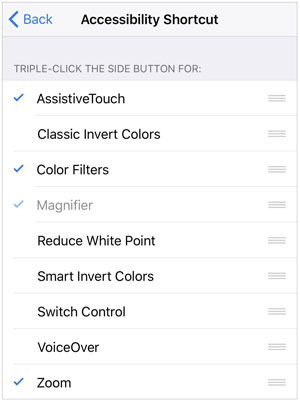
あなたが必要とするかもしれません: iPhoneがブートループで立ち往生していますか?10の方法でiPhoneのブートループを修正する方法は?
何らかの理由で上記の修正を実行できないシナリオは他にもあります。たとえば、iPhoneまたは iPadがAppleログに残っている場合、画面が黒くなるなど、さまざまな理由があります。この場合、携帯電話を通常の状態に戻すために使用できる他のオプションがあるため、心配する必要はありません。 iOSシステムリカバリ ワンクリックでiOS16の問題を解決するのに役立つ強力なツールです。
このシステム回復ソフトウェアの助けを借りて、 iOSデバイスがDFU またはリカバリモードでスタックしている場合にiOSデバイスを修正することもできます。iOSシステム回復ソフトウェアの使用は、コンピュータの専門家でなくても、誰にとっても簡単です。その上、標準モードはあなたのiPhoneデータを消去することなくあなたの問題を解決することができます。
このiOSの回復ソフトウェアのハイライト:
* iOS 16の問題や、iPhoneの 灰色の画面などの他のiPhoneのバグを修正します。
* iPhone 14 Pro / 14/13 Pro / 13/12/11、iPad Air、iPad miniなどのiOSデバイスを効果的に修復します。
* Macおよびウィンドウズコンピュータと完全に互換性があります。
*2つの回復モードを提供します:標準モードと詳細モード。
このiOSの回復ソフトウェアをダウンロードしてください。
以下は、iOSシステムリカバリを使用してiOSのバグを修復する方法に関する簡単なガイドです。
01月ソフトウェアをダウンロードして、コンピューターにインストールします。インストール後、自動的に起動します。
02月正常に動作しているUSBケーブルを使用してiOSデバイスをコンピューターに接続し、[ iOSシステム回復 ]オプションを選択してから、[ スタート ]ボタンをタップします。

03月デバイスの情報を確認するように求められたら、 標準 モードまたは 詳細モード を選択し、[ 修復] アイコンをタップして修正プロセスを開始します。その後、プロセスが完了するまで待つと、デバイスは通常に戻ります。

まとめると、これらはiOS16に関する問題のいくつかであり、可能な解決策とともに知っておく必要があります。簡単な方法で行くために、iOSシステム回復プログラムは、クリックするだけでさまざまなiOS16のバグを修正するので、あなたの助けになります。あなたはこのプログラムの助けを借りてより多くの時間を節約することができます。
関連記事:
iPhoneのブックマークが消えた問題を修正する9つの方法(iOS16がサポートされています)
HTCからiPhoneに簡単に転送する方法(7つの効果的な方法)
USBケーブルの有無にかかわらずPCからiPhoneを巧みに制御する方法は?
[修正済み]iPhoneのバックアップから写真を抽出する方法?